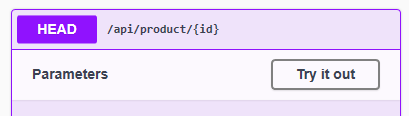Feladat: REST API Web API technológiával¶
A házi feladat opcionális. A teljesítéssel 2 pluszpont és 2 iMsc pont szerezhető.
GitHub Classroom segítségével hozz létre magadnak egy repository-t. A meghívó URL-t Moodle-ben találod. Klónozd le az így elkészült repository-t. Ez tartalmazni fogja a megoldás elvárt szerkezetét. A feladatok elkészítése után kommitold és pushold a megoldásod.
A megoldáshoz szükséges szoftvereket és eszközöket lásd itt.
Feladat 0: Neptun kód¶
Első lépésként a gyökérben található neptun.txt fájlba írd bele a Neptun kódodat!
Feladat 1: Termék műveletek (2 pluszpont)¶
A létrehozott és klónozott repository-ban megtalálható a kiinduló kód váz. Nyisd meg Visual Studio-val és indítsd el. Egy konzol alkalmazásnak kell elindulnia, amely hosztolja a web alkalmazást. Próbáld ki (miközben fut a program): böngészőben nyisd meg a http://localhost:5000/api/product oldalt, ahol a termékek listáját kell lásd JSON formában.
Nézd meg a rendelkezésre álló kódot.
- A
Startup.csinicializálja az alkalmazást. Ez egy ASP.NET Core webalkalmazás. - Az alkalmazásban nincs adatbázis elérés az egyszerűség végett. A
ProductRepositoryosztály teszteléshez használandó adatokat ad. - A
ProductsControllerdependency injection segítségével példányosítja azIProductRepository-t.
Feladatok:
-
A
DAL.ProductRepositoryosztályban aNeptunnevű mező értékében cseréld le a Neptun kódod. A string értéke a Neptun kódod 6 karaktere legyen.FONTOS
Az így módosított adatokról kell képernyőképet készíteni, így ez a lépés fontos.
-
Készíts egy olyan API végpontot, amivel ellenőrizhető, hogy létezik-e egy adott id-jú termék. A lekérdezéshez egy
HEADtípusú HTTP kérést fogunk küldeni a/api/product/{id}URL-re. A válasz HTTP 200 vagy 404 legyen (extra tartalom/body nélkül, csak a válaszkód szükséges). -
Készíts egy olyan API végpontot, ami egy terméket (
Product) ad vissza az id-ja alapján; a kérésGETtípusú legyen a/api/product/{id}címre, és a válasz vagy 200 legyen az adattal, vagy 404, ha nincs ilyen elem. -
Készíts egy olyan API végpontot, ami töröl egy terméket (
Product) az id-ja alapján; a kérésDELETEtípusú legyen a/api/product/{id}címre, és a válasz vagy 204 legyen tartalom nélkül, vagy 404, ha nincs ilyen elem. -
Készíts egy olyan API végpontot, amivel lekérdezhető, hány féle termék van összesen. (Például a lapozást elősegítendő kiszámolhatja a frontend, hogy hány lap lesz.) Ez is egy
GETtípusú kérés legyen a/api/product/-/countcímre. A visszaadott adat aCountResultosztály példánya legyen kitöltve a darabszámmal (természetesen JSON formában).Miért van a
/-rész az URL-ben?Ahhoz, hogy ezt megértsük, gondoljuk át, mi lehetne az URL: termékek darabszámára vagyunk kíváncsiak, tehát
/api/product/, de utána mi? Lehetne/api/product/count. Viszont ez "összekeveredik" a/api/product/123jellegű URL-lel, ami egy konkrét termék lekérdezésére szolgál. A gyakorlatban a két URL együtt tudna működni, mert a termék azonosító most szám, így a keretrendszer felismeri, hogy ha/123az URL vége, akkor a termék ID-t váró végpontot kell végrehajtani, ha pedig/countaz URL vége, akkor a számosságot megadót. De ez csak akkor működik, ha az ID int. Ha szöveg lenne a termék azonosítója, probléma lenne. Ilyen esetekben olyan URL-t kell "kitalálni", ami nem ütközik. A/-rész azt jelzi, hogy ott nem termék azonosító utazik.Megjegyzés: az URL - controller metódus azonosítás a fent leírtaknál bonyolultabb a valóságban. Az ASP.NET Core keretrendszer prioritás sorrendben illeszti a controller metódusokat a beérkező kérések URL-jeire. Ezt a prioritást lehetőségünk van befolyásolni a
[Http*]attribútumokOrdertulajdonságával.
BEADANDÓ
A módosított forráskódot töltsd fel.
Emellett készíts egy képernyőképet Postman-ből (vagy más teszteléshez használt eszközből), amely egy sikeres termék lekérés eredményét mutatja. A képen legyen látható a kérés és a válasz minden részlete (kérés típusa, URL, válasz kódja, válasz tartalma). A válaszban a névben szerepelnie kell a Neptun kódodnak. A képet f1.png néven mentsd el és add be a megoldásod részeként!
Feladat 2: OpenAPI dokumentáció (2 iMsc pont)¶
Az iMsc pont megszerzésére az első feladat megoldásával együtt van lehetőség.
Az OpenAPI (korábbi nevén Swagger) egy REST API dokumentációs eszköz. Célja hasonló a Web Service-ek esetében használt WSDL-hez: leírni az API szolgáltatásait egy standardizált formában. A korábbi feladatok megoldása után készíts OpenAPI specifikációt és dokumentációt a REST API leírásához.
-
A megoldáshoz kövesd a Microsoft hivatalos dokumentációját: https://docs.microsoft.com/en-us/aspnet/core/tutorials/getting-started-with-swashbuckle
- Mindenképpen a Swashbuckle opciót használd.
- A
swagger.json-t az alkalmazás maga generálja (nem kézzel kell megírnod), és a/swagger/v1/swagger.jsoncímen legyen elérhető. - Állítsd be a Swagger UI-t is, ez a
/neptuncímen legyen elérhető. Ezt aUseSwaggerUIbeállításánál aRoutePrefixkonfigurálásával fogod tudni elérni. A saját Neptun kódod legyen a prefix csupa kisbetűvel. - (A "Customize and extend" résszel és egyéb testreszabással nem kell foglalkoznod.)
-
Indítsd el a webalkalmazást, és nézd meg a
swagger.json-t http://localhost:5000/swagger/v1/swagger.json címen, és próbáld ki a SwaggerUI-t a http://localhost:5000/neptun címen. -
Próbáld ki a SwaggerUI "Try it out" szolgáltatását: tényleg kiküldi a kérést a webalkalmazásnak, és látod a valódi választ.
BEADANDÓ
A módosított forráskódot töltsd fel. Ügyelj rá, hogy a csproj fájl is módosult a hozzáadott NuGet csomaggal!
Készíts egy képernyőképet a böngészőben megjelenő Swagger UI-ról. Ügyelj rá, hogy az URL-ben látható legyen, hogy a SwaggerUI-t a /neptun címen szolgálja ki a rendszer a saját Neptun kódoddal. A képet f2.png néven mentsd el és add be a megoldásod részeként!